ごみ箱
ごみ箱について
【全社共有】フォルダ配下のフォルダやファイルを削除すると、管理コンソール内の【ごみ箱】に移動します。
誤って削除してしまったファイルやフォルダは、「復元」し、元の場所または任意の場所へ戻すことが可能です。
ここに注意
【パーソナルフォルダ】配下のフォルダやファイルを削除した場合は、【ツール】 – 【ごみ箱】に移動されます。
ごみ箱からのファイル・フォルダの復元と削除
管理コンソールの内のごみ箱からファイルやフォルダを復元する方法と削除する方法についてご案内いたします。
ごみ箱からファイルやフォルダを元に戻す
1.本サービスのWebにログインします。
2.【ツール】- 【管理コンソール】をクリックします。
3.【編集を開始する】をクリックし、閲覧モードから編集モードへ変更します。![]()
4.【ごみ箱】をクリックします。
復元したいファイルを選択し、対象の項目をクリックします。
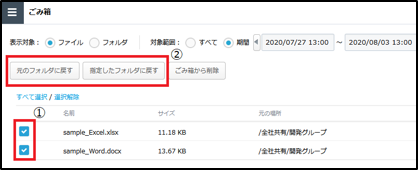
【元のフォルダに戻す】をクリックした場合、
ファイルやフォルダが保管されていた場所に戻すことができます。
元のフォルダに戻す旨メッセージが表示されますので「OK」ボタンをクリックします。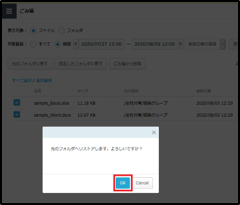
【指定したフォルダに戻す】をクリックした場合、
ファイルやフォルダを指定した場所に戻すことができます。
フォルダ指定画面が表示されます。復元先フォルダを指定し、「リストア」ボタンをクリックします。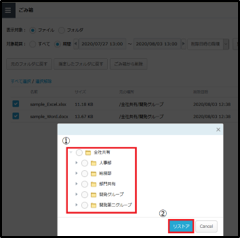
5.指定した復元先にファイルが保管されます。
6.「編集を終了する」ボタンをクリックし、編集モードから閲覧モードへ変更後、
画面右上の×ボタンをクリックし、管理コンソール画面を閉じます。![]()
参考
フォルダも同様の手順で復元することができます。
ごみ箱からファイルやフォルダを削除する
1.【ツール】 – 【管理コンソール】 - 【ごみ箱】をクリックします。
2.削除したいファイルを選択し、「ごみ箱から削除」ボタンをクリックします。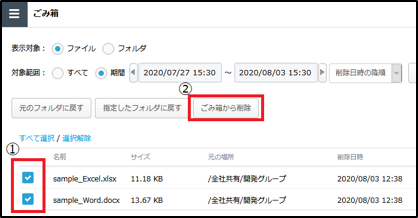
3.「OK」ボタンをクリックすると、ごみ箱からファイルが削除されます。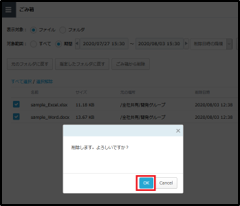
参考
フォルダも同様の手順で削除することができます。
リストア時のエラーメッセージ一覧
リストアの際に表示される可能性のあるメッセージは、以下です。
エラーの理由を確認し、対処してください。
リストア先のフォルダが既に削除されているため、リストアに失敗しました。
エラーの理由:リストア先のフォルダが削除されていた場合に表示されます。
フォルダの階層の上限を超えるフォルダが存在するため、リストアに失敗しました。
エラーの理由:フォルダ数の上限を超えてしまう場合に表示されます。
フォルダパスの長さを超えるフォルダが存在するため、リストアに失敗しました。
エラーの理由:パス長が上限を超えてしまう場合に表示されます。
リストア先のフォルダ数が上限を超えたため、リストアに失敗しました。
エラーの理由:フォルダの階層が上限を超えてしまう場合に表示されます。
リストア先のファイル数が上限を超えたため、リストアに失敗しました。
エラーの理由:保管できるファイル数の上限を超えてしまう場合に表示されます。
